jQuery 프롬프트 효과 코드 Sharing_jquery
코드 1:
$(".tooltip").mouseenter(function(e){
This.mytitle=this.title
This.title=""
var a="
$("body").append(a);
$("div").css({
"top": (e.pageY y) "px",
"왼쪽": (e.pageX x) "px"
}).show("빠름")
}).mouseout(function(){
This.title=this.mytitle;
$("div").remove();
});
})
큰 편차가 발생하므로 p 태그 아래에 div 요소를 추가하지 마십시오!
것으로 밝혀졌습니다! 위의
인 경우 this와 $("this") 사이에는 차이가 있습니다.
this.title을 $("this").attr("title")로 다시 작성하면 다음 mouseout 이벤트로 인해 저장된 제목에 액세스할 수 없게 됩니다
CSS 인용: jqueryui/css/ui-lightness/jquery-ui-1.8.18.custom.css
js 인용: jqueryui/js/jquery-ui-1.8.18.custom.min.js
$( "#dialog:ui-dialog" ).dialog( "파괴" );
$( "#dialog-메시지" ).dialog({
키: 120,
너비: 220,
모달: true,
버튼: {
"아니요": function() {
//뭔가를 하세요
$ (이것) .dialog ("닫기")
},
"예": function() {
//뭔가를 하세요
$( this ).dialog( "닫기" );
}
}
});
코드 3:
자바스크립트 팝업 레이어 구성요소 easyDialog 사용
일정 기간 동안 easyDialog를 사용한 후, 사용 중에 발생한 몇 가지 문제를 요약했습니다. 최근에는 원래 코드를 재구성하고 최적화하는 데 시간을 투자했으며 몇 가지 새로운 기능을 추가했습니다. 원래 버전은 단순한 팝업 레이어의 기본 기능을 구현하는 것뿐이었지만, 프로젝트 관점에서 어떻게 하면 프로젝트를 빠르게 완성할 수 있는지에 대한 내용이었습니다. 팝업 레이어를 더 좋고 효율적으로 프로젝트에 적용할 수 있습니다.
easyDialog v2.0의 새로운 기능:
1. 기본 팝업 레이어 콘텐츠 템플릿을 추가했습니다. 단순한 애플리케이션인 경우 팝업 레이어 콘텐츠의 구조를 작성할 필요가 없으며 몇 가지 간단한 매개변수만 전달하면 됩니다. 원래 사용 방법:
easyDialog.open({
컨테이너 : 'demoBox'
});
기본 콘텐츠 템플릿을 사용하면 컨테이너 매개변수를 다음과 같이 사용할 수 있습니다.
easyDialog.open({
컨테이너 : {
헤더: '팝업 레이어 제목',
내용: 'easyDialog에 오신 것을 환영합니다 : )',
yesFn : btnFn,
NoFn: 참
}
});
표시되는 효과는 아래와 같습니다.
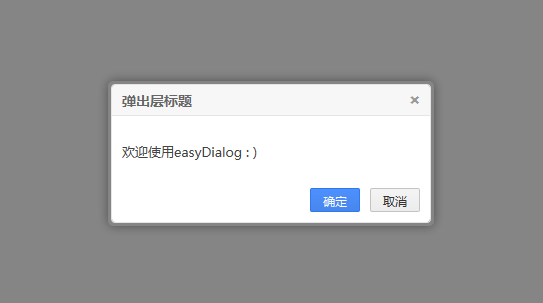
기본 콘텐츠 템플릿의 스타일을 수정하려면 다운로드한 문서에서 easydialog.css 파일을 수정하여 원하는 스타일을 얻을 수 있습니다.
2. 팝업 레이어에 더 나은 사용자 경험을 제공하기 위해 드래그 앤 드롭 효과를 추가했으며, 드래그 앤 드롭 효과를 쉽게 얻을 수 있도록 팝업 레이어의 콘텐츠를 사용자 정의할 수 있습니다.
3. 내부적으로 캐싱 시스템과 마이크로 이벤트 처리 시스템이 추가되었으며, 팝업 레이어 콘텐츠도 캐싱되어 팝업 레이어의 성능이 향상되었습니다.
또한, 원래의 isOverlay를 오버레이로 이름을 바꾸었고, 원본 팝업 레이어의 각 요소의 ID도 최대한 충돌을 피하기 위해 이름을 바꿨습니다.
위의 3가지 유형의 프롬프트 효과는 제가 주로 사용하는 것으로, 자신의 프로젝트 필요에 따라 자유롭게 사용하시면 됩니다

핫 AI 도구

Undresser.AI Undress
사실적인 누드 사진을 만들기 위한 AI 기반 앱

AI Clothes Remover
사진에서 옷을 제거하는 온라인 AI 도구입니다.

Undress AI Tool
무료로 이미지를 벗다

Clothoff.io
AI 옷 제거제

AI Hentai Generator
AI Hentai를 무료로 생성하십시오.

인기 기사

뜨거운 도구

메모장++7.3.1
사용하기 쉬운 무료 코드 편집기

SublimeText3 중국어 버전
중국어 버전, 사용하기 매우 쉽습니다.

스튜디오 13.0.1 보내기
강력한 PHP 통합 개발 환경

드림위버 CS6
시각적 웹 개발 도구

SublimeText3 Mac 버전
신 수준의 코드 편집 소프트웨어(SublimeText3)

뜨거운 주제
 7390
7390
 15
15
 1630
1630
 14
14
 1357
1357
 52
52
 1268
1268
 25
25
 1216
1216
 29
29
 jQuery 참조 방법에 대한 자세한 설명: 빠른 시작 가이드
Feb 27, 2024 pm 06:45 PM
jQuery 참조 방법에 대한 자세한 설명: 빠른 시작 가이드
Feb 27, 2024 pm 06:45 PM
jQuery 참조 방법에 대한 자세한 설명: 빠른 시작 가이드 jQuery는 웹 사이트 개발에 널리 사용되는 JavaScript 라이브러리로, JavaScript 프로그래밍을 단순화하고 개발자에게 풍부한 기능을 제공합니다. 이 기사에서는 jQuery의 참조 방법을 자세히 소개하고 독자가 빠르게 시작할 수 있도록 구체적인 코드 예제를 제공합니다. jQuery 소개 먼저 HTML 파일에 jQuery 라이브러리를 도입해야 합니다. CDN 링크를 통해 소개하거나 다운로드할 수 있습니다.
 jQuery에서 PUT 요청 방법을 사용하는 방법은 무엇입니까?
Feb 28, 2024 pm 03:12 PM
jQuery에서 PUT 요청 방법을 사용하는 방법은 무엇입니까?
Feb 28, 2024 pm 03:12 PM
jQuery에서 PUT 요청 방법을 사용하는 방법은 무엇입니까? jQuery에서 PUT 요청을 보내는 방법은 다른 유형의 요청을 보내는 것과 유사하지만 몇 가지 세부 사항과 매개 변수 설정에 주의해야 합니다. PUT 요청은 일반적으로 데이터베이스의 데이터 업데이트 또는 서버의 파일 업데이트와 같은 리소스를 업데이트하는 데 사용됩니다. 다음은 jQuery에서 PUT 요청 메소드를 사용하는 구체적인 코드 예제입니다. 먼저 jQuery 라이브러리 파일을 포함했는지 확인한 다음 $.ajax({u를 통해 PUT 요청을 보낼 수 있습니다.
 jQuery를 사용하여 요소의 높이 속성을 제거하는 방법은 무엇입니까?
Feb 28, 2024 am 08:39 AM
jQuery를 사용하여 요소의 높이 속성을 제거하는 방법은 무엇입니까?
Feb 28, 2024 am 08:39 AM
jQuery를 사용하여 요소의 높이 속성을 제거하는 방법은 무엇입니까? 프런트엔드 개발에서는 요소의 높이 속성을 조작해야 하는 경우가 종종 있습니다. 때로는 요소의 높이를 동적으로 변경해야 할 수도 있고 요소의 높이 속성을 제거해야 하는 경우도 있습니다. 이 기사에서는 jQuery를 사용하여 요소의 높이 속성을 제거하는 방법을 소개하고 구체적인 코드 예제를 제공합니다. jQuery를 사용하여 높이 속성을 연산하기 전에 먼저 CSS의 높이 속성을 이해해야 합니다. height 속성은 요소의 높이를 설정하는 데 사용됩니다.
 jQuery 팁: 페이지에 있는 모든 태그의 텍스트를 빠르게 수정하세요.
Feb 28, 2024 pm 09:06 PM
jQuery 팁: 페이지에 있는 모든 태그의 텍스트를 빠르게 수정하세요.
Feb 28, 2024 pm 09:06 PM
제목: jQuery 팁: 페이지에 있는 모든 태그의 텍스트를 빠르게 수정하세요. 웹 개발에서는 페이지의 요소를 수정하고 조작해야 하는 경우가 많습니다. jQuery를 사용할 때 페이지에 있는 모든 태그의 텍스트 내용을 한 번에 수정해야 하는 경우가 있는데, 이는 시간과 에너지를 절약할 수 있습니다. 다음은 jQuery를 사용하여 페이지의 모든 태그 텍스트를 빠르게 수정하는 방법을 소개하고 구체적인 코드 예제를 제공합니다. 먼저 jQuery 라이브러리 파일을 도입하고 다음 코드가 페이지에 도입되었는지 확인해야 합니다. <
 심층 분석: jQuery의 장점과 단점
Feb 27, 2024 pm 05:18 PM
심층 분석: jQuery의 장점과 단점
Feb 27, 2024 pm 05:18 PM
jQuery는 프런트엔드 개발에 널리 사용되는 빠르고, 작고, 기능이 풍부한 JavaScript 라이브러리입니다. 2006년 출시 이후 jQuery는 많은 개발자가 선택하는 도구 중 하나가 되었지만 실제 애플리케이션에서는 몇 가지 장점과 단점도 있습니다. 이 기사에서는 jQuery의 장점과 단점을 심층적으로 분석하고 구체적인 코드 예제를 통해 설명합니다. 장점: 1. 간결한 구문 jQuery의 구문 디자인은 간결하고 명확하여 코드의 가독성과 쓰기 효율성을 크게 향상시킬 수 있습니다. 예를 들어,
 jQuery를 사용하여 모든 태그의 텍스트 내용 수정
Feb 28, 2024 pm 05:42 PM
jQuery를 사용하여 모든 태그의 텍스트 내용 수정
Feb 28, 2024 pm 05:42 PM
제목: jQuery를 사용하여 모든 태그의 텍스트 내용을 수정합니다. jQuery는 DOM 작업을 처리하는 데 널리 사용되는 인기 있는 JavaScript 라이브러리입니다. 웹 개발을 하다 보면 페이지에 있는 링크 태그(태그)의 텍스트 내용을 수정해야 하는 경우가 종종 있습니다. 이 기사에서는 jQuery를 사용하여 이 목표를 달성하는 방법을 설명하고 구체적인 코드 예제를 제공합니다. 먼저 페이지에 jQuery 라이브러리를 도입해야 합니다. HTML 파일에 다음 코드를 추가합니다.
 jQuery 요소에 특정 속성이 있는지 어떻게 알 수 있나요?
Feb 29, 2024 am 09:03 AM
jQuery 요소에 특정 속성이 있는지 어떻게 알 수 있나요?
Feb 29, 2024 am 09:03 AM
jQuery 요소에 특정 속성이 있는지 어떻게 알 수 있나요? jQuery를 사용하여 DOM 요소를 조작할 때 요소에 특정 속성이 있는지 확인해야 하는 상황이 자주 발생합니다. 이 경우 jQuery에서 제공하는 메소드를 사용하여 이 기능을 쉽게 구현할 수 있습니다. 다음은 jQuery 요소에 특정 속성이 있는지 확인하기 위해 일반적으로 사용되는 두 가지 방법을 특정 코드 예제와 함께 소개합니다. 방법 1: attr() 메서드와 typeof 연산자를 // 사용하여 요소에 특정 속성이 있는지 확인
 jQuery에서 eq의 역할 및 적용 시나리오 이해
Feb 28, 2024 pm 01:15 PM
jQuery에서 eq의 역할 및 적용 시나리오 이해
Feb 28, 2024 pm 01:15 PM
jQuery는 웹 페이지에서 DOM 조작 및 이벤트 처리를 처리하는 데 널리 사용되는 인기 있는 JavaScript 라이브러리입니다. jQuery에서 eq() 메서드는 지정된 인덱스 위치에서 요소를 선택하는 데 사용됩니다. 구체적인 사용 및 적용 시나리오는 다음과 같습니다. jQuery에서 eq() 메서드는 지정된 인덱스 위치에 있는 요소를 선택합니다. 인덱스 위치는 0부터 계산되기 시작합니다. 즉, 첫 번째 요소의 인덱스는 0이고 두 번째 요소의 인덱스는 1입니다. eq() 메소드의 구문은 다음과 같습니다: $("s




